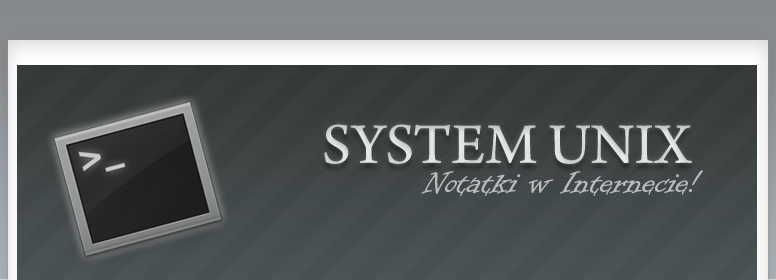
Wyświetlanie bieżących procesów
Chcąc wyświetlić bieżące procesy uruchomione w danym systemie należy użyć polecenia ps aux.
owi@laptop:~$ ps aux
Ps aux wyświetla wszystkie procesy uruchomione w danym systemie. Aby wyświetlić jedynie procesy należące do określonego użytkownika można użyć potoków:
owi@laptop:~$ ps aux|grep ^login
UWAGA!
Polecenie grep umożliwia wyszukiwanie według podanego wzorca.
Wysyłanie sygnałów do procesów
Każdy proces ma swój unikalny PID (ProcessID). Im mniejszy PID tym starszy proces.

Chcąc wysłać do procesu sygnał "zakończ proces" używamy polecenia kill oraz numeru PID procesu. Jest to jednak łagodna forma.
owi@laptop:~$ kill PID
Chcąc wysłać sygnał "zabij proces" do polecenia kill dodajemy jeszcze -9. Jest to natychmiastowe zabicie procesu.
owi@laptop:~$ kill -9 PID
Wyświetlanie procesów działających w tle
Chcąc wyświetlić procesy działające w tle należy użyć polecenia:
owi@laptop:~$ top
Chcąc wypisać tylko procesy działające w tle należące do konkretnego użytkownika należy użyć polecenia top z parametrem -u oraz z nazwą użytkownika.
owi@laptop:~$ top -u ala
Wyświetlanie listy zadań w systemie
Chcąc wyświetlić listę zadań w systemie można użyć polecenia jobs.
owi@laptop:~$ jobs
Każde zadanie ma swój numer jest to liczba podana w nawiasach kwadratowych.

Aby zabić wybrane zadanie używamy polecenia kill następnie znak"%" oraz numer jobu.
owi@laptop:~$ kill %1
Aby uruchomić zadanie na pierwszym planie można użyć polecenia fg następnie znak "%" oraz numer zadania.
owi@laptop:~$ fg %2
Aby uruchomić zadanie w tle można to zrobić za pomocą polecenia bg, następnie znak "%" i numer zadania.
owi@laptop:~$ bg %2
Uruchomić zadanie w tle można też w inny sposób. Pisząc znak "&" po nazwie wywołania programu.
owi@laptop:~$ nazwaprogramu &
UWAGA!
Zawieszenie jobu - Ctrl+Z
Zakonczenie dzialania - Ctrl+C
Autor: Aleksandra Przybyło
aleksandraprzybylo@gmail.com
aleksandraprzybylo@gmail.com
Akademia Górniczo-Hutnicza
Wydział Geologii, Geofizyki i Ochrony Środowiska
Informatyka Stosowana
Wydział Geologii, Geofizyki i Ochrony Środowiska
Informatyka Stosowana